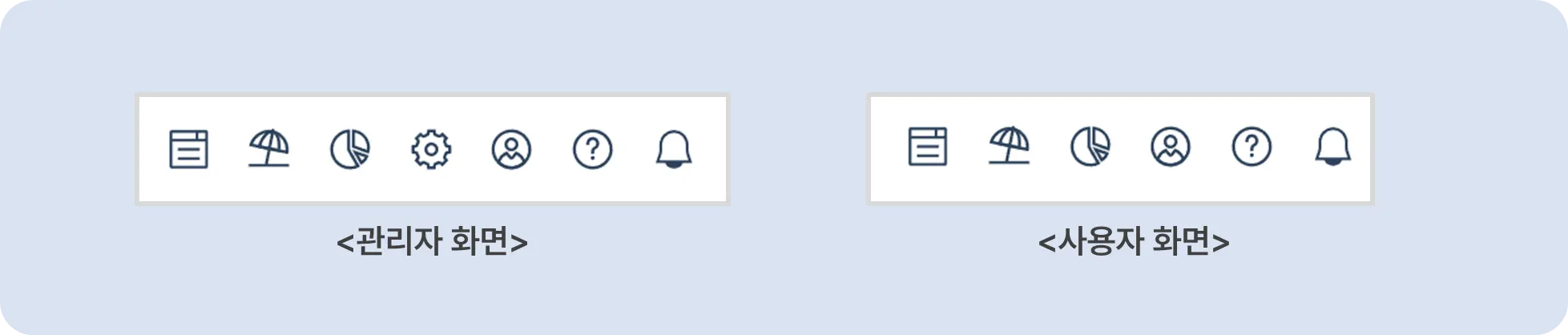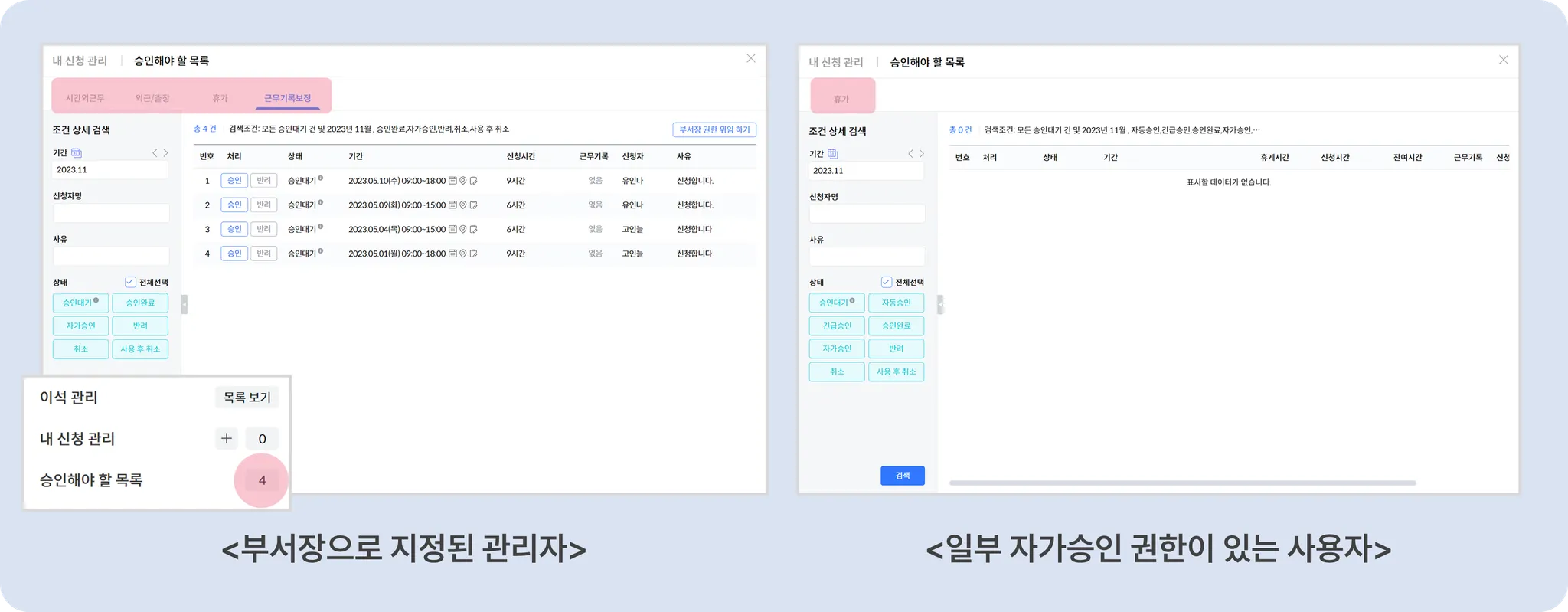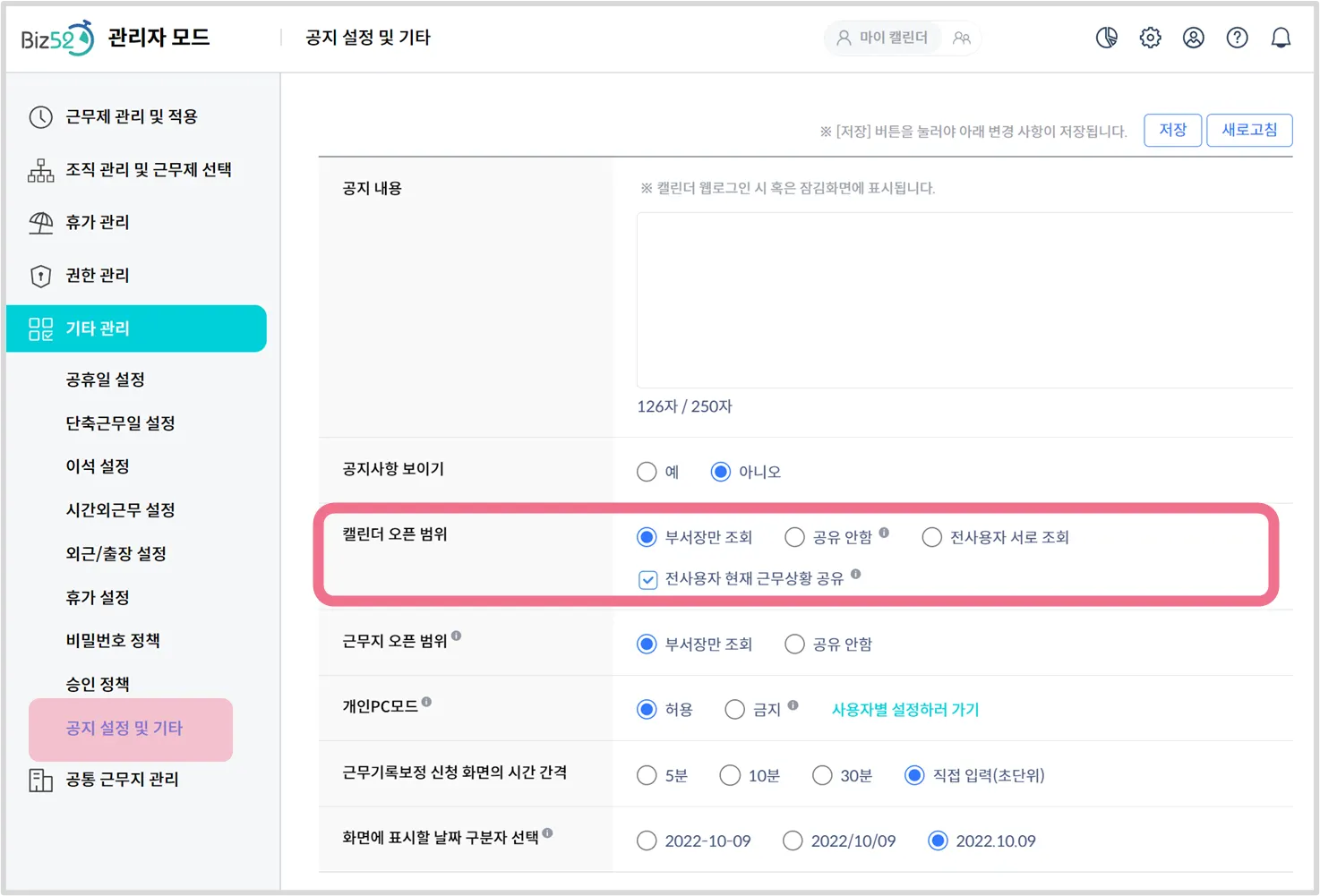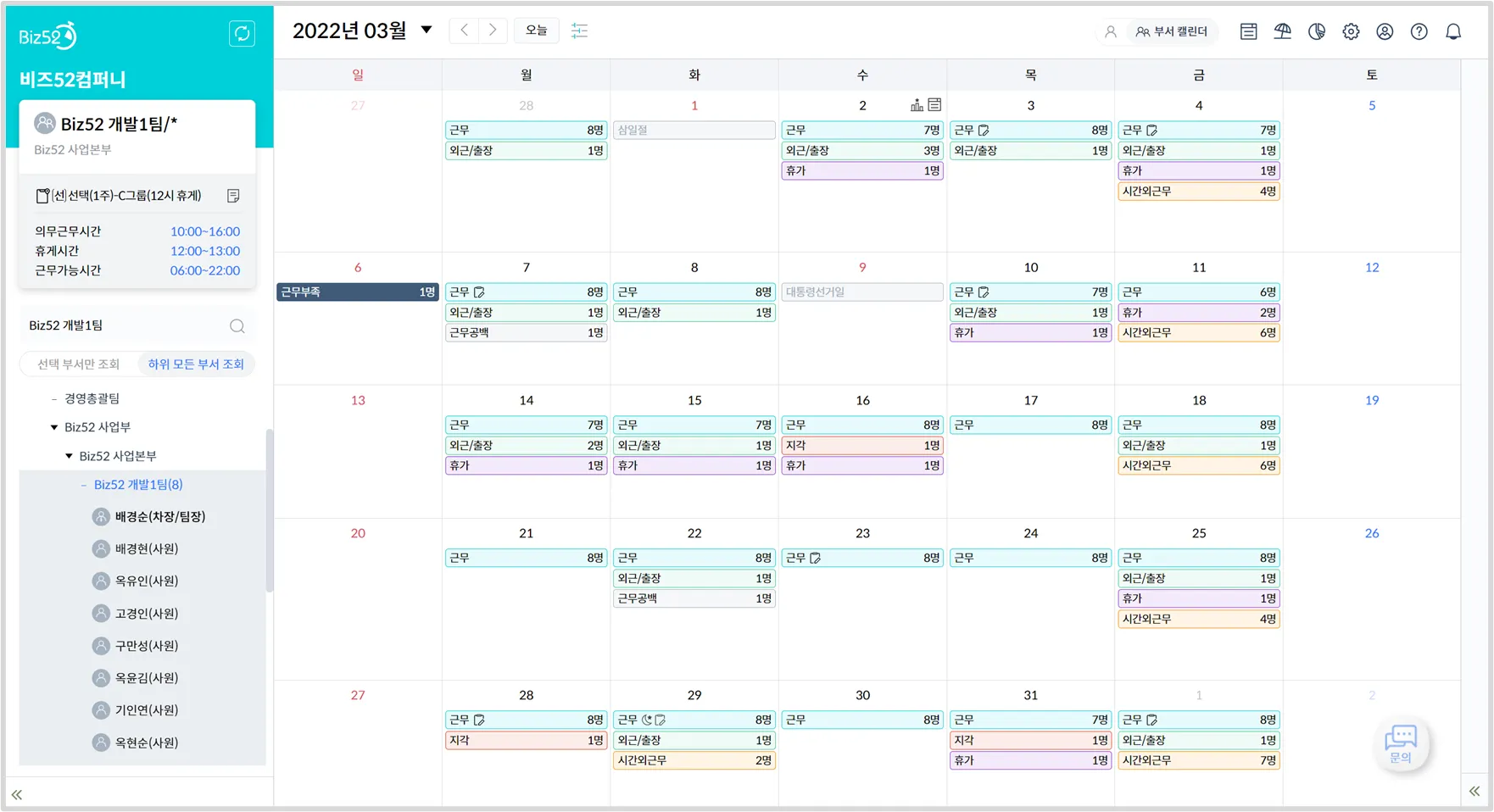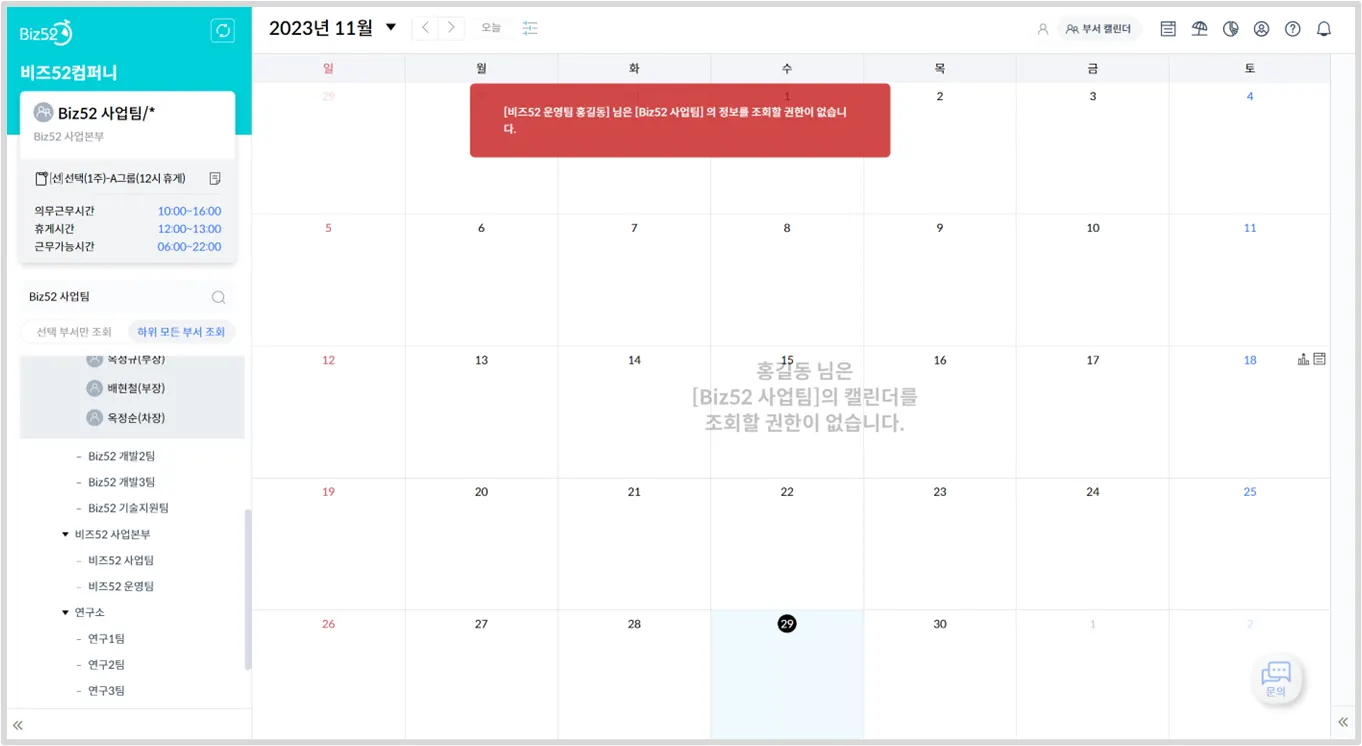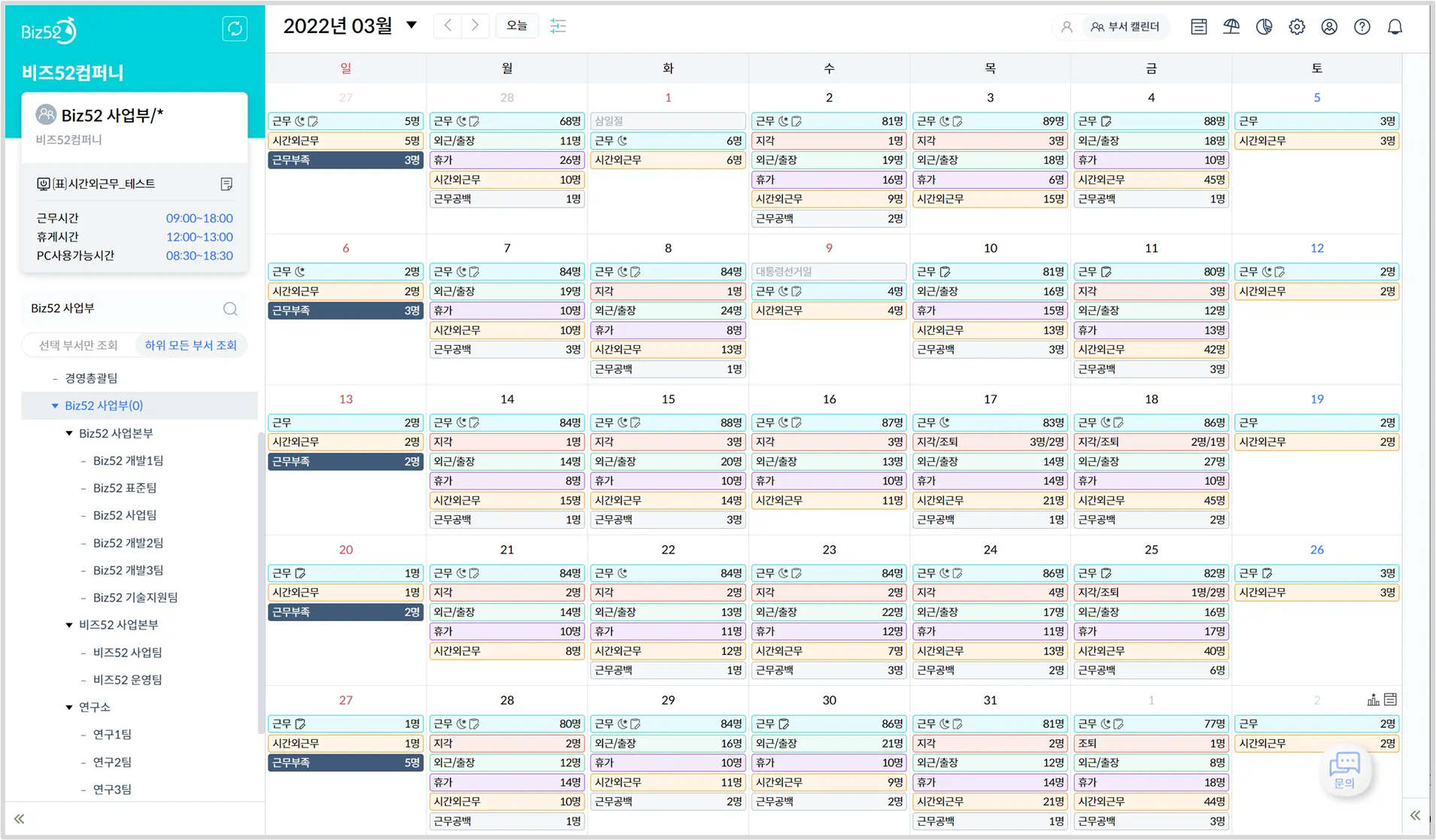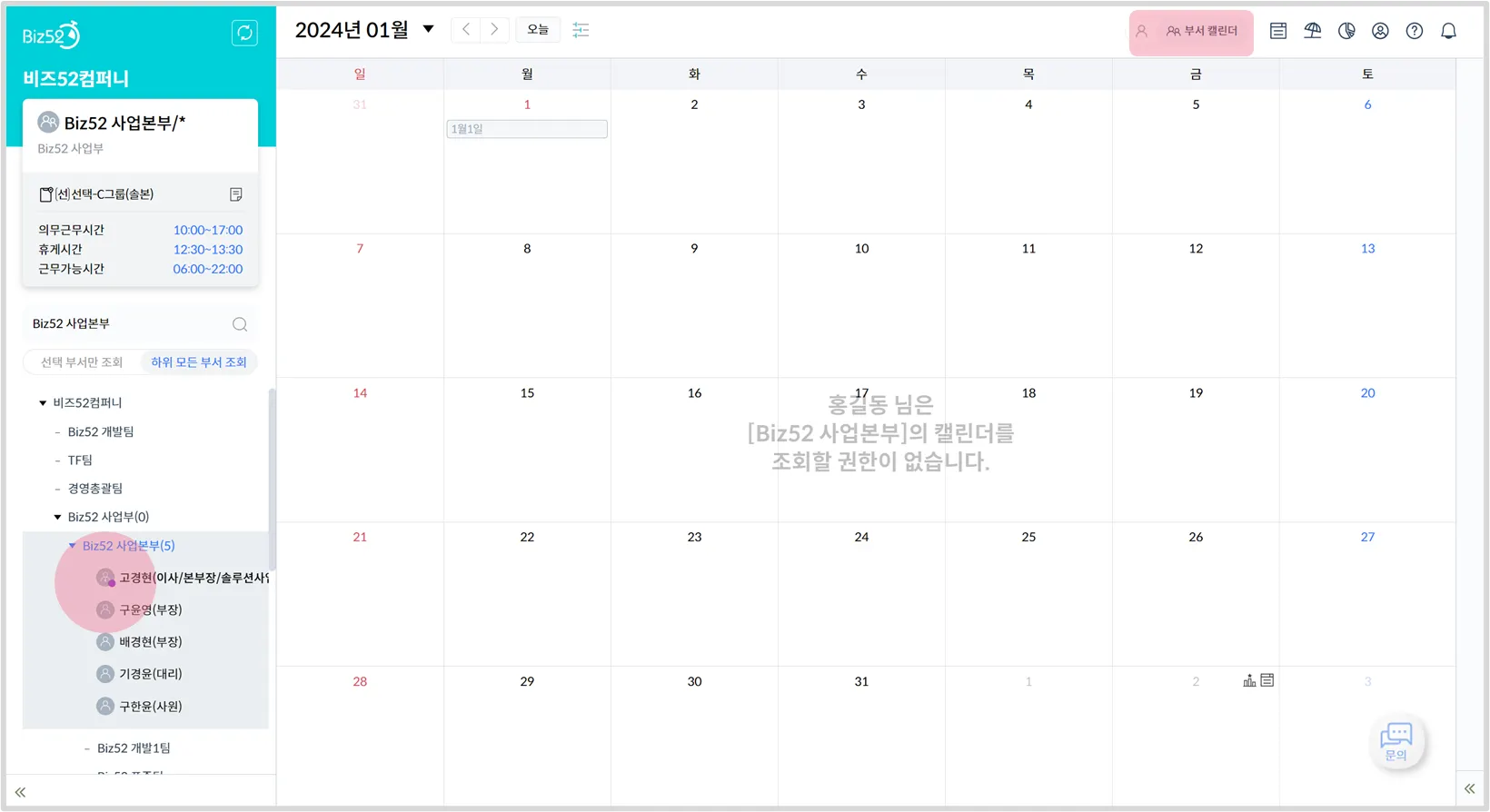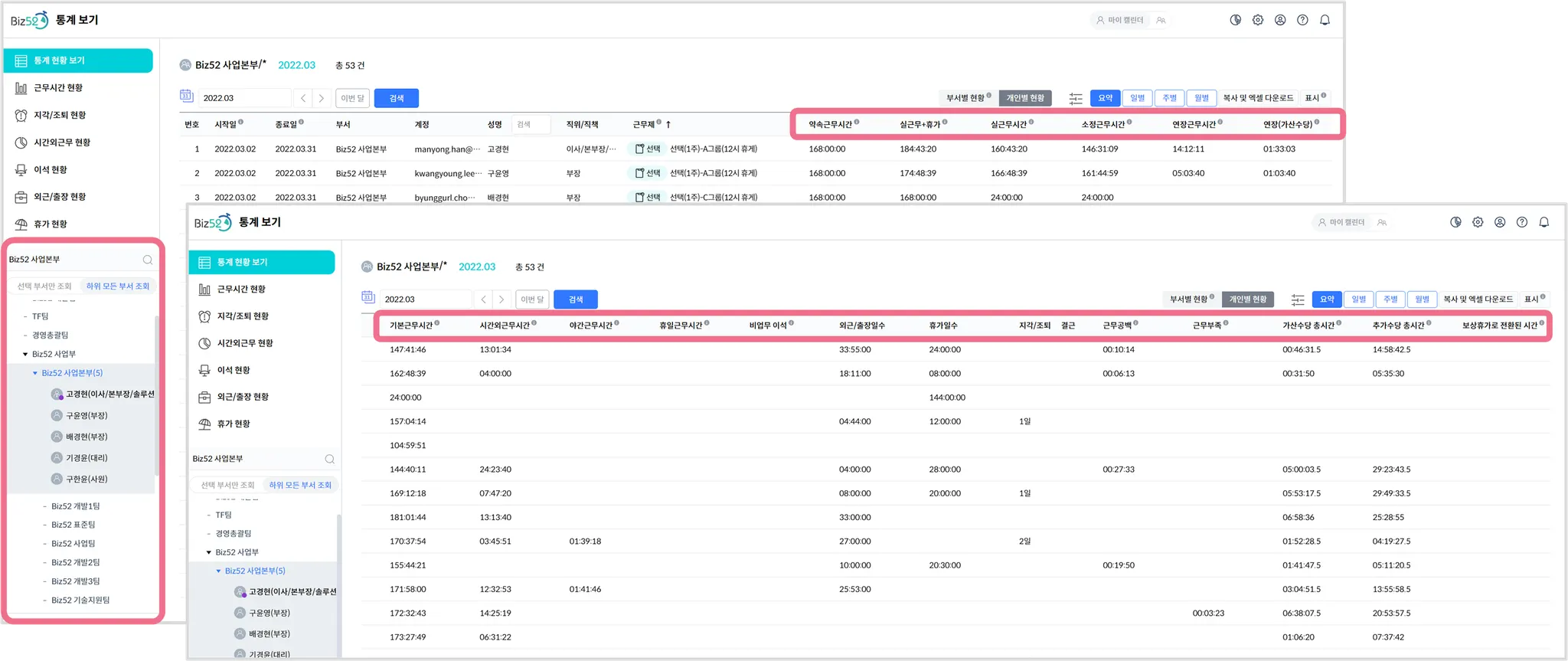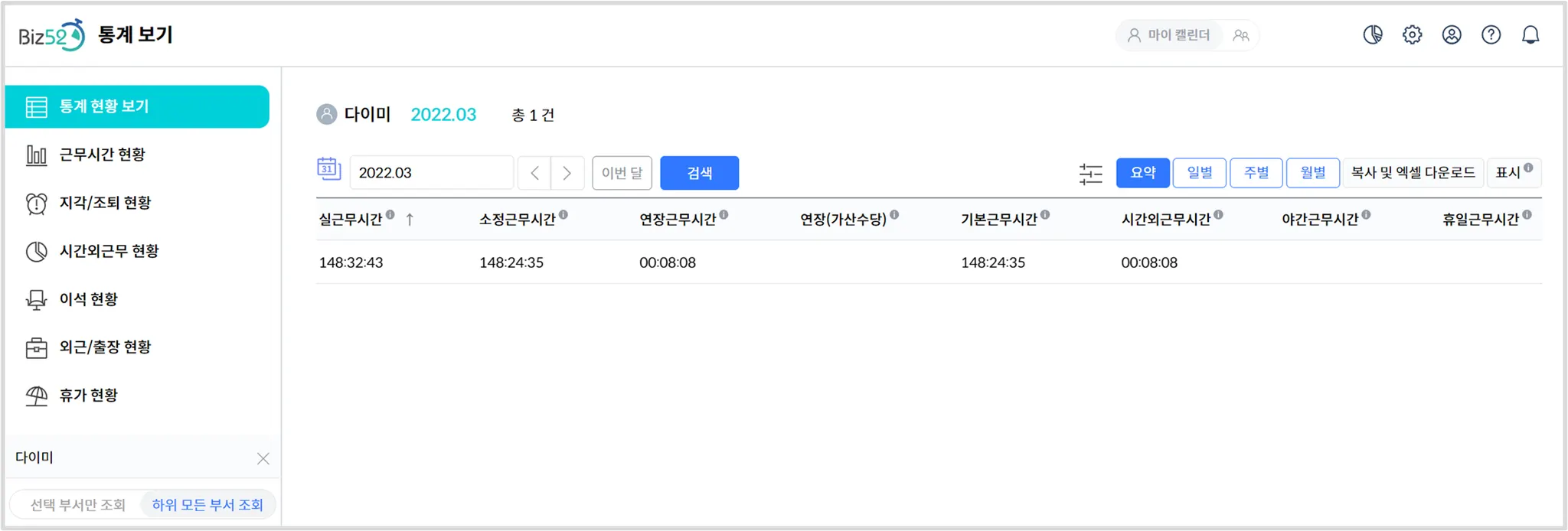Biz52의 관리자 화면과 사용자 화면에는 어떤 차이점이 있나요?!
저는 관리자인데 사용자 화면은 어떻게 보여지는 지 알고 싶어요~ 하시는 분들을 위해
관리자 화면과 사용자 화면을 전격 비교해 드리겠습니다!
하시는 분들을 위해
관리자 화면과 사용자 화면을 전격 비교해 드리겠습니다!
 목차
목차
이곳에는 다음 내용의 가이드가 있습니다! 제목을 누르시면 해당 부분으로 바로 이동합니다
비즈52 캘린더
1. 상단 메뉴바
비즈52 근무제 설정부터 사용자 관리까지 모든 관리가 가능한 비즈52의 관리자! (●'◡'●)
관리자의 캘린더 상단에는 관리자 모드로 접속할 수 있는 톱니바퀴 모양의 [관리자 모드] 아이콘을 확인할 수 있습니다.
2. 내 신청 관리/승인해야할 목록
비즈52 캘린더에서 휴가, 시간외근무, 외근 등의 신청서 신청 및 승인이 가능합니다!  이때, 관리자가 사용자의 신청 내역을 확인하고 승인할 수 있도록 비즈52 캘린더
’내 신청 관리’ 탭과 ‘승인해야 할 목록’ 탭이 나타나고 있습니다.
이때, 관리자가 사용자의 신청 내역을 확인하고 승인할 수 있도록 비즈52 캘린더
’내 신청 관리’ 탭과 ‘승인해야 할 목록’ 탭이 나타나고 있습니다.
‘내 신청 관리’는 관리자, 사용자 모두에게 제공되는 기능이지만, ‘승인해야 할 목록’의 경우에는
자가 승인 권한이 있는 사용자나, 승인 권한이 있는 관리자에 한해서만 확인이 가능합니다.
부서 캘린더
1. 캘린더 오픈 범위 설정
비즈52는 부서 캘린더에서 전체 사용자의 실시간 근무 현황 및 상세 근무 데이터를 확인할 수 있습니다. 하지만, 부서캘린더 오픈 범위에 따라 관리자와 사용자의 화면이 달라지게 되죠.
•
캘린더 오픈 범위는  부서장만 조회
부서장만 조회  ‘전사용자 서로 조회’ 적용 사용자
‘전사용자 서로 조회’ 적용 사용자  ‘공유 안함’ 적용 사용자 3가지 옵션이 있어 최고 관리자가 옵션을 선택하고 적용할 수 있습니다.
‘공유 안함’ 적용 사용자 3가지 옵션이 있어 최고 관리자가 옵션을 선택하고 적용할 수 있습니다.
*‘시스템 관리자’와 ‘근무 관리자’는 부서장 등록 여부에 관계없이 항상 모든 사용자의 부서 캘린더를확인할 수 있습니다.
 캘린더 오픈 범위 :
캘린더 오픈 범위 :  부서장만 조회
부서장만 조회
부서 캘린더 확인 가능 여부 : 관리자  부서장
부서장  사용자
사용자 
‘부서장만 조회’ 적용 시 부서장은 본인이 속한 부서에 있는 사용자들의 [부서 캘린더]만 확인할 수 있습니다.
‘부서장만 조회’ 옵션 적용 시 부서장의 타 부서의 [부서 캘린더] 클릭 시 화면
‘부서장만 조회’ 옵션 적용 시 부서장의 타 부서의 [부서 캘린더] 클릭 시 안내 메세지
‘부서장만 조회’ 적용 시 사용자는(부서장 , 관리 권한
, 관리 권한 )는 [부서 캘린더] 접속할 수 없도록 개인 캘린더에서 부서 캘린더로 이동할 수 있는 탭이 나타나지 않습니다.
)는 [부서 캘린더] 접속할 수 없도록 개인 캘린더에서 부서 캘린더로 이동할 수 있는 탭이 나타나지 않습니다.
 캘린더 오픈 범위 :
캘린더 오픈 범위 :  전 사용자 서로 조회
전 사용자 서로 조회
부서 캘린더 확인 가능 여부 : 관리자  부서장
부서장  사용자
사용자 
‘전 사용자 서로 조회’ 옵션의 경우, 관리자와 모든 사용자가 부서 캘린더를 조회할 수 있습니다.
모든 사용자가 부서캘린더로 모든 현황을 확인할 수 있습니다.
‘전 사용자 서로 조회’가 적용된 부서장과 사용자는 관리자와 동일하게 전 사용자의 실시간 근무 현황 및 상세 근무 데이터를 확인할 수 있습니다. 캘린더 왼쪽에 사용자의 이름 옆 동그라미 색깔로 근무/지각/외근/이석 등의 실시간 근무 현황까지 확인할 수 있죠! 

 공유 안함
공유 안함
부서 캘린더 확인 가능 여부 : 관리자  부서장
부서장  사용자
사용자 
‘공유 안함’ 적용 시 관리 권한이 없는 부서장과 사용자는 부서원의 캘린더 확인이 불가능해 개인 캘린더에서 [부서 캘린더]로 이동할 수 있는 탭이 표시되지 않습니다.
 전 사용자 현재 근무 상황 공유
전 사용자 현재 근무 상황 공유
“저희 회사는 관리자만 부서 캘린더를 확인할 수 있도록 ‘공유 안함’으로 설정했지만, 타 부서 간의
협업을 위해서 실시간 근무 현황만 확인할 수 있도록 설정하고 싶어요!” 라고 말씀하시는 분들!!
모두 주목하세요~
‘공유 안함’으로 설정한 뒤,  ’전 사용자 현재 근무 상황 공유’에 체크했다면 관리 권한이 없는 사용자라도 사용자 이름 옆 실시간 근무 현황 확인이 가능하며, 캘린더에 세부 내용은 공유되지 않아 실시간 협업이 쉬워집니다!
’전 사용자 현재 근무 상황 공유’에 체크했다면 관리 권한이 없는 사용자라도 사용자 이름 옆 실시간 근무 현황 확인이 가능하며, 캘린더에 세부 내용은 공유되지 않아 실시간 협업이 쉬워집니다! 
3. 통계 보기
Biz52의 통계 보기에서는 사용자의 실 근무 시간, 연장 근무 시간, 외근/출장 일수, 근무 부족시간 등 실제 근무한 기록을 반영한 데이터를 확인할 수 있고, [복사] 기능을 활용하여 엑셀에 손쉽게 정리할 수 있습니다.

 관리자 통계 보기 화면
관리자 통계 보기 화면
관리자가 캘린터 우측 상단 [통계 보기]에 접속 시, 전체 사용자의 근무 데이터를 한눈에 확인할 수 있습니다. 검색을 통해서 원하는 사용자의 데이터만 확인하거나, 기간에 따라 일별/주별/월별 데이터를 수집할 수 있습니다.

 사용자 통계 보기 화면
사용자 통계 보기 화면
사용자에게도 물론, 자신의 모든 근무 데이터를 확인할 수 있는 통계 보기 기능이 제공되는데요.
관리 권한이 없는 사용자는 자신의 근무 데이터만 확인할 수 있습니다~!
update: 2023.11.29